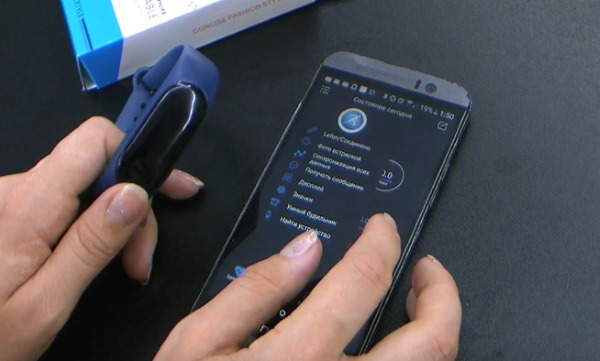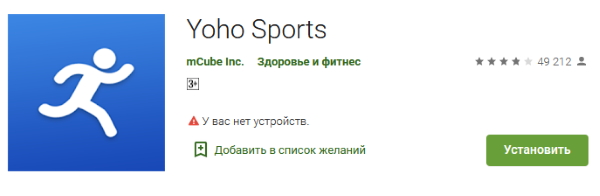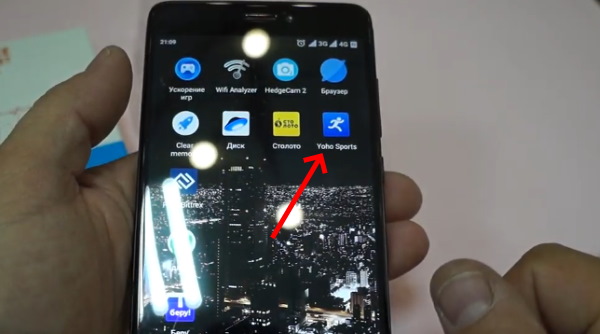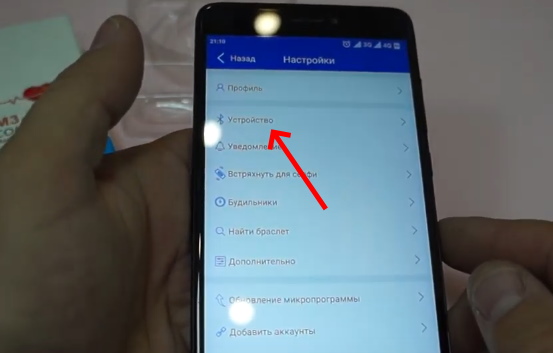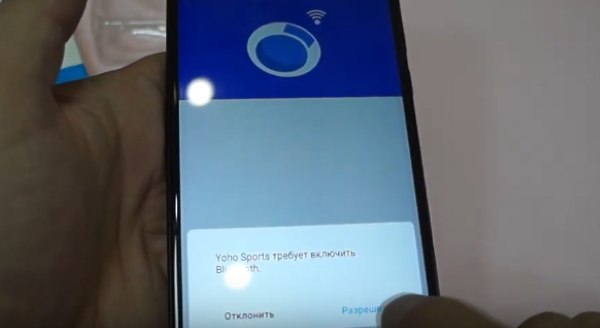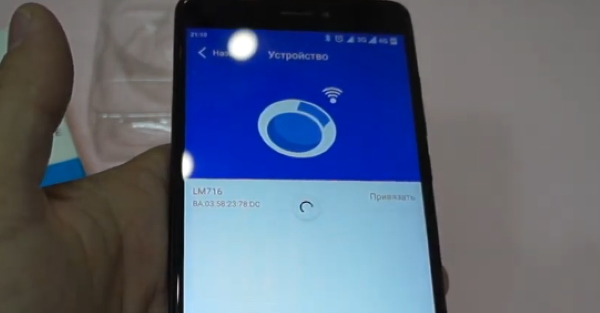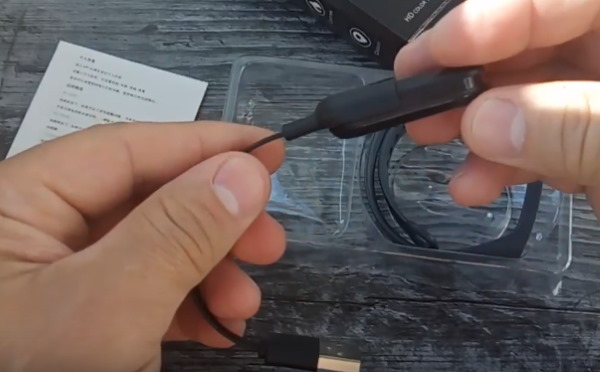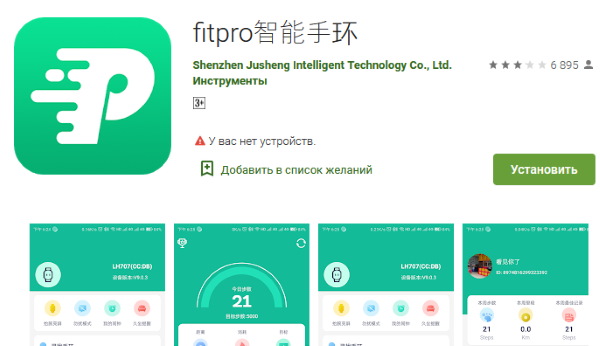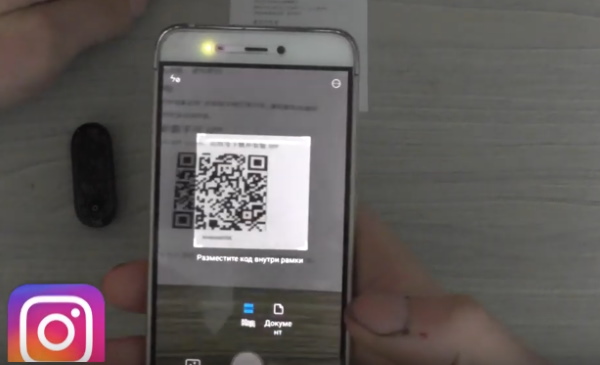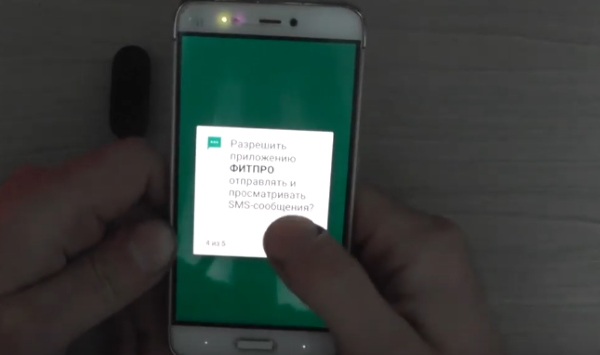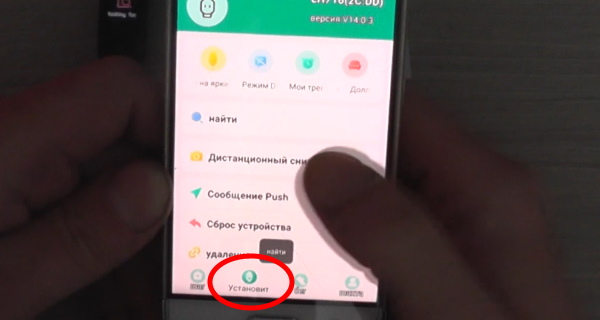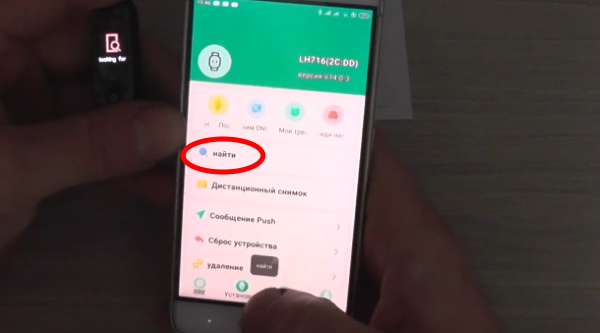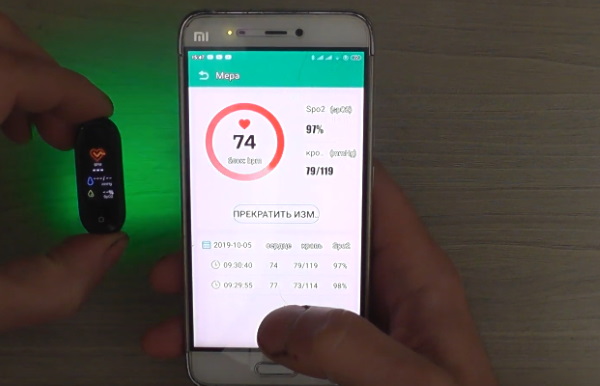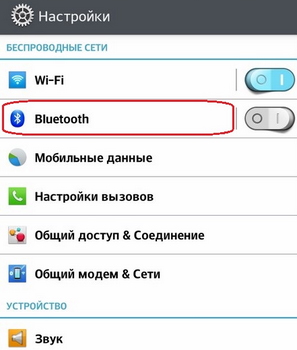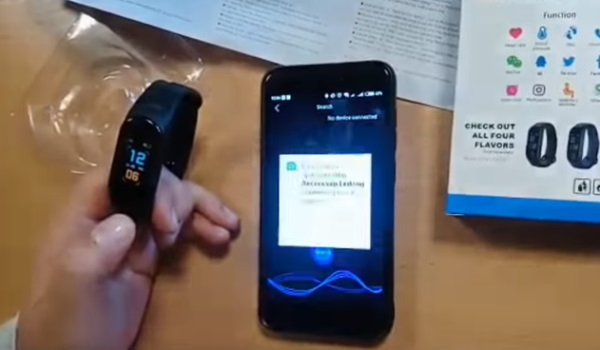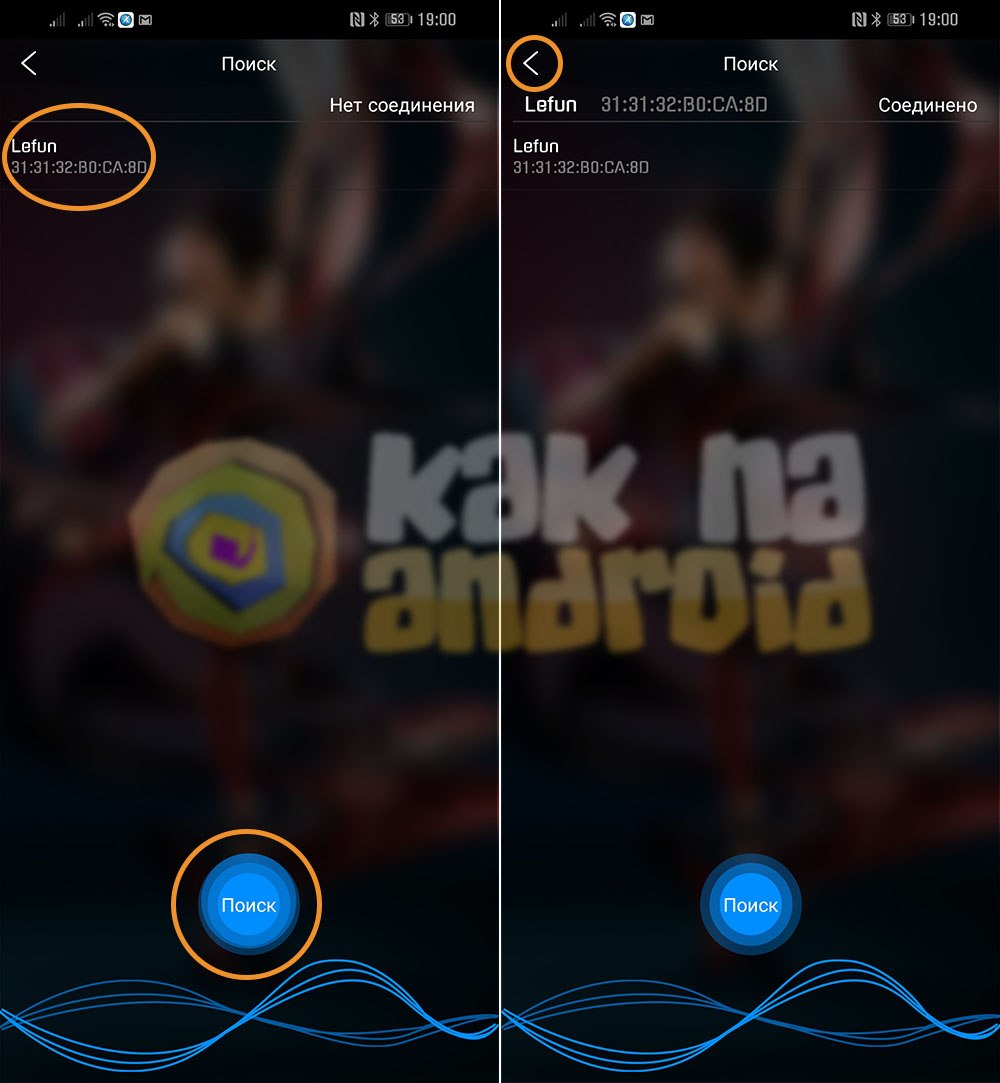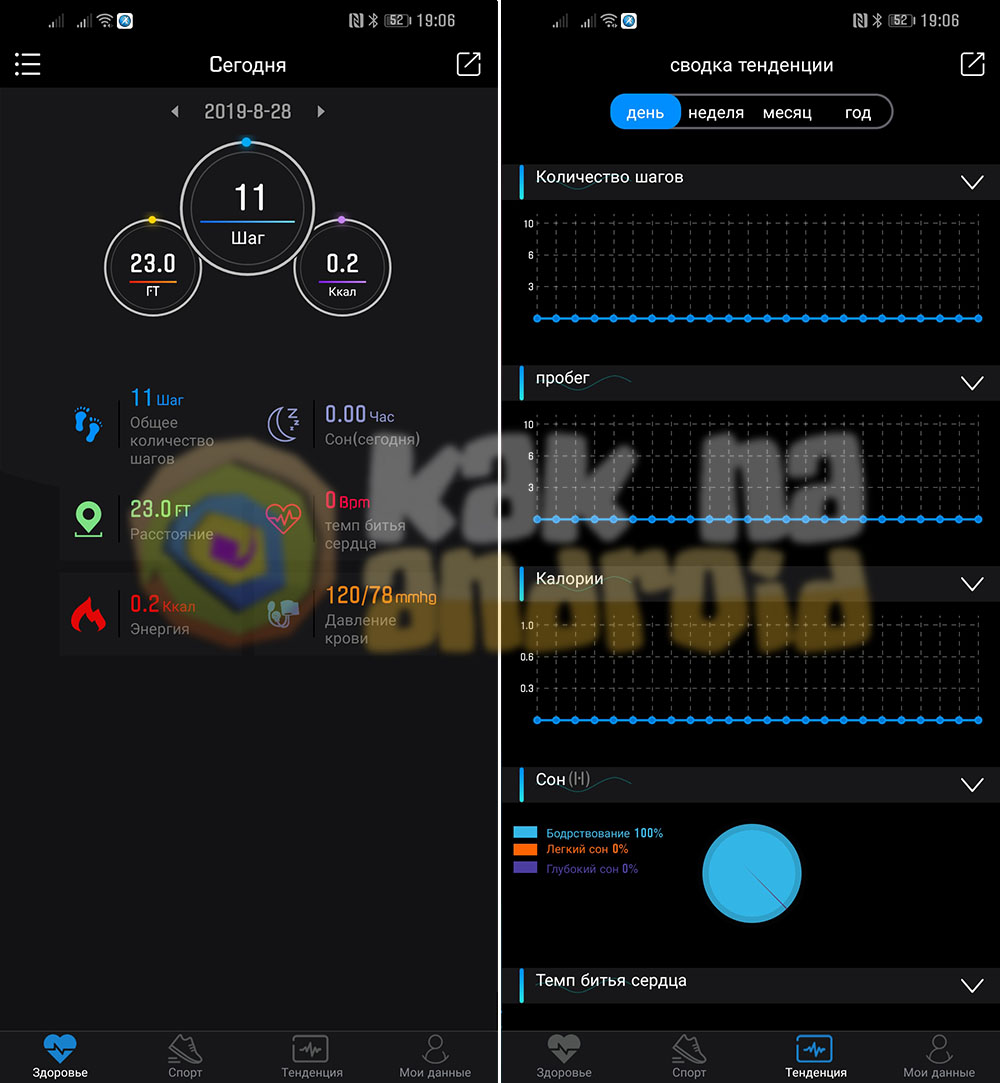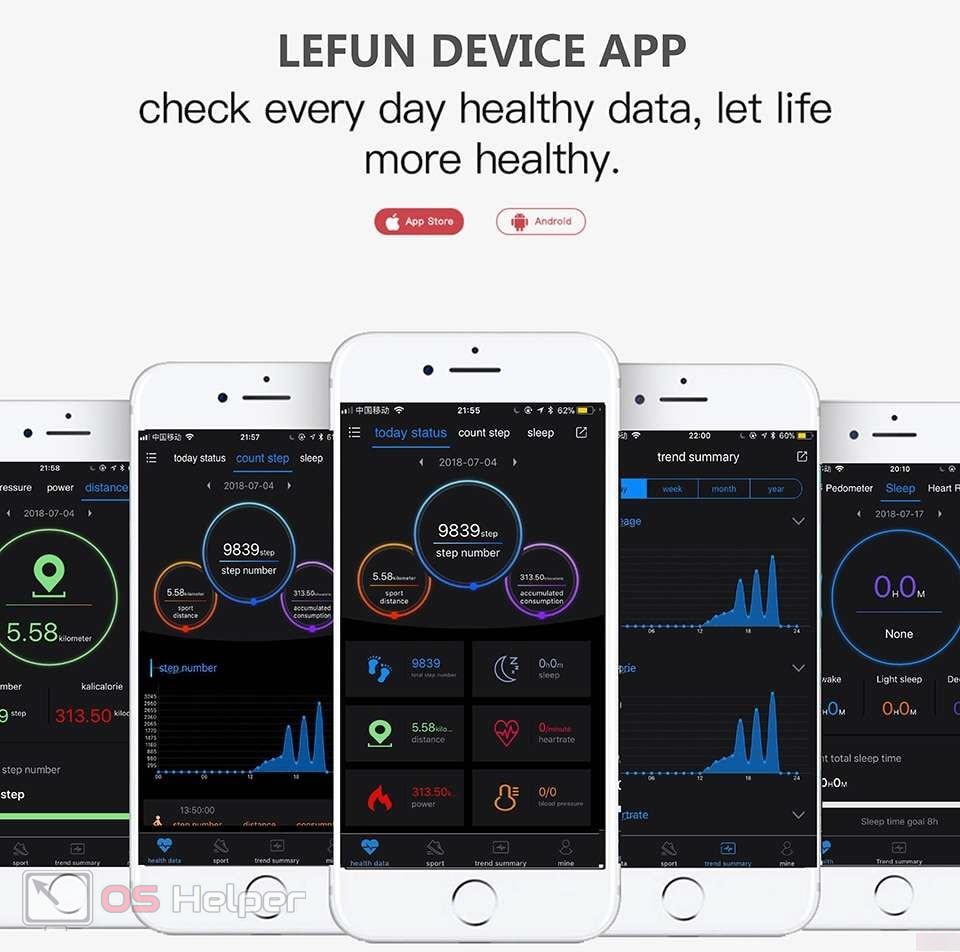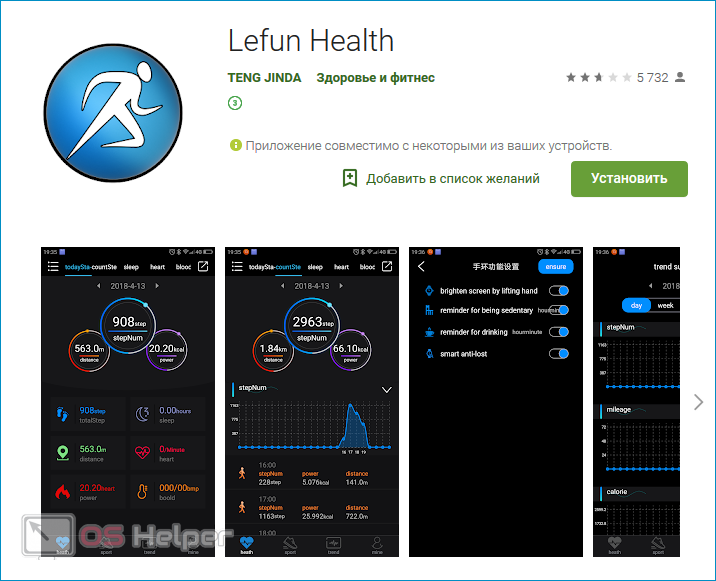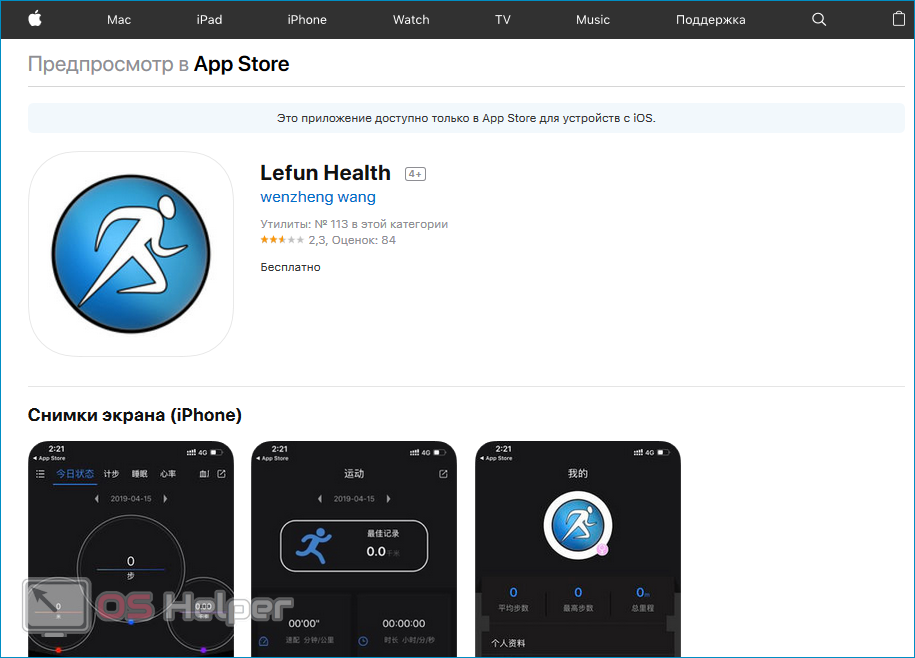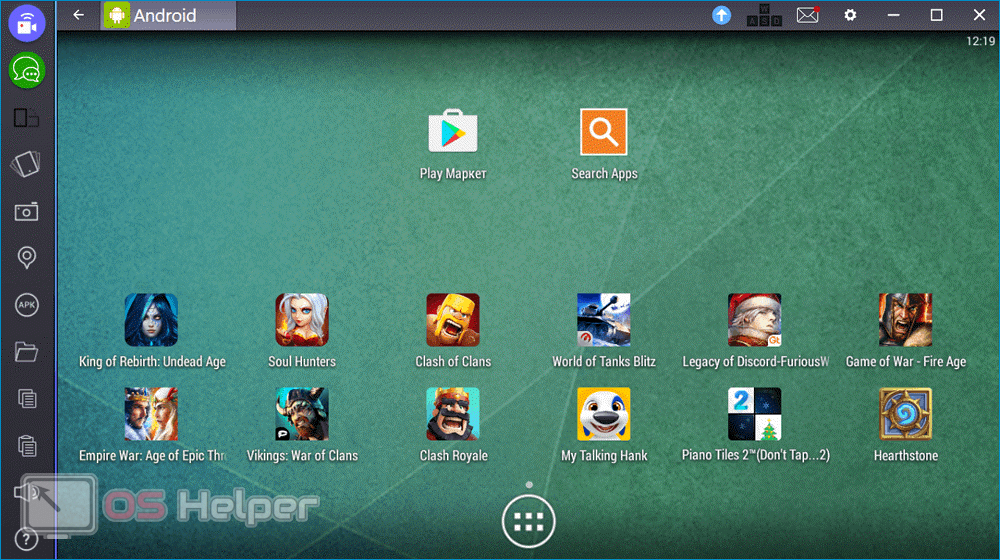Не получается настроить новые умные часы Lefun Health? Данная инструкция призвана вам в этом помочь. Мы рассмотрим разные способы подключения браслета к мобильному телефону. А также разберёмся, почему некоторые пользователи не могут его подключить. Поговорим об основных функциях и возможностях устройства.
Содержание
- Особенности умного браслета Lefun Health
- Настройка времени на китайских смарт часах Lefun Health
- Способ подключить Lefun Health M3 к телефону
- Инструкция для настройки и коннекта M4 со смартфоном
- Что делать, если не подключаются часы Lefun Health
- Основные функции умного девайса
Особенности умного браслета Lefun Health
Часы от китайского производителя имеют несколько версий. Часто на упаковке значатся только имена моделей: M4, M3 и т. д. При этом все смарт браслеты сильно напоминают другое устройство также от китайского бренда Xiaomi Mi Band. Сходства не только внешние, но и функциональные. Печально, что Lefun Health сильно отстают по качеству. И это заметно невооружённым глазом. Из-за чего их цена сильно различается, в несколько раз.
Последней моделью сегодня является Lefun Health M4. В комплект умных часов входит USB-кабель для зарядки и небольшая брошюра зачастую без русского языка. Даже без русскоязычной инструкции пользователи легко разберутся в любой модели. Так как на корпусе браслета всего одна кнопка. Которая выполняет функции кнопки питания и смены разделов главного меню. К каждой модели прилагается программное обеспечение для сопряжения с телефоном и удобного управления умными часами через смартфон.
Читайте также: почему не приходят уведомления на Mi Band 4, 3, 2.
Настройка времени на китайских смарт часах Lefun Health
По умолчанию в Lefun Health не установлены время и дата. Практически во всех случаях нам приходится его настраивать. Вернее это делает наш смартфон с установленным приложением для подключения браслета Lefun. Чтобы настроить время, умные часы нужно подключить к телефону хотя бы один раз. После чего они синхронизируются по сети. И на них будет установлена та же дата и время, что и на телефоне.
Если после подключения смартфона с установленным приложением к умному трекеру время не изменилось, попробуйте сопрячь устройства заново. Для этого откройте меню приложения и выберите пункт «Синхронизация всех данных». Или удалите устройство из подключенных по Bluetooth и заново проведите подключение.
Способ подключить Lefun Health M3 к телефону
Третье поколение умных часов имеет более скромную комплектацию, в отличие от последней. За счёт того, что модель M3 имеет специальный контакт под ремешком, отсутствует кабель для зарядки. Чтобы подключить устройство к телефону, необходимо загрузить приложение Yoho Sports из Play Market.
Оно поможет нам подключить устройство, а также получать все данные датчиков на умных часах в одном окне приложения.
Программа позволяет замерять данные организма человека непосредственно с телефона, без участия браслета.
Для этого:
- Запустите приложение Yoho Sports и выберите в верхней части главного окна кнопку меню. Она имеет вид трёх строк;
- Нажмите пункт «Устройство»;
- Затем дайте разрешение приложению на включение блютуз;
- В окне поиска выберите умные часы. Здесь они будут называться LM 716.
Приложение судя по всему является недоработанным. Поэтому не всегда получается подключить часы к телефону с первого раза. Хотя устройство находится в области действия Bluetooth. В таком случае нужно сбросить настройки и заново начать поиск. Это необходимо сделать один раз. После чего вы будете пользоваться умным браслетом без необходимости подключать его снова. Приложение позволяет управлять настройками и изменять некоторые функции.
Инструкция для настройки и коннекта M4 со смартфоном
Теперь разберём настройку умного браслета Lefun Health M4. Эта версия отличается дополнительным переходником для зарядки в комплекте. Предыдущая конструкция капсулы часов видимо не оправдала ожидания производителя.
Инженеры изменили последнюю версию и сделали её более похожей на устройство от Xiaomi. Для подключения M4 необходимо уже другое программное обеспечение, которое называется — FitPro.
Мы можем установить эту программу и другим способом. В бумажной инструкции из коробки с M4 вы найдёте QR-код.
Это и есть ссылка на приложение. Вам необходимо воспользоваться программной для распознавания штрих-кодов (в некоторых смартфонах установлена производителем). Запустите это приложение и наведите камеру на код. В меню появится ссылка на Google Play, перейдите по ней.
Дальнейший порядок действий для настройки часов:
- Предоставьте «ФитПро» все необходимые разрешения, чтобы начать в нём работать;
- Необходимо зарегистрироваться в приложении, указав электронную почту и пароль, и войти со своими данными;
- После входа нужно нажать на кнопку внизу экрана «Установить»;
- Теперь нажмите в меню кнопку «Найти» и включите умные часы Lefun. Для этого нужно удерживать кнопку внизу экрана;
- Когда часы найдутся в приложении, они начнут вибрировать.
Через приложение вы также сможете настроить время и дату, измерять показатели здоровья владельца браслета.
Эти же показатели будут отображаться одновременно и на экране смартфона, и на экране умного браслета.
Это может быть полезным: Как настроить детские смарт часы JET Kid.
Что делать, если не подключаются часы Lefun Health
Время от времени пользователи сталкиваются с проблемами при подключении умного браслета Lefun Health. Это может происходить как из-за того, что владельцы не следуют чётким указаниям из инструкции, так и из-за нестабильной работы приложения. Самая частая причина отсутствия сопряжения — способ подключения через окно Bluetooth, а не через специальное приложение. Если вы попытаетесь подключить умные часы в обход установленной на смартфон программы, то скорее всего ничего не выйдет. Попробуйте подключить через приложение. Только таким образом у вас получится избежать ошибок.
Следите также за тем, чтобы часы Lefun Health во время сопряжения по блютуз с телефоном были включены, не забывайте об этом. Часто умный браслет от этого производителя требует при подключении активировать функцию GPS. Это поможет не только избавиться от сложностей, но и позволит работать другим функциям, таким, например, как «Погода». Не исключен и заводской брак. Проверить это вам помогут сервисные центры. И, как мы уже говорили, могут происходить сбои и при подключении через приложение. Поэтому делайте новые попытки.
Основные функции умного девайса
Каждое из устройств Lefun Health имеет несколько датчиков и функций. Каждый из них доступен на дисплее умных часов, а также в приложении. Рассмотрим основные функции M4.
| Функции: | Пояснение: |
|---|---|
| По умолчанию на главном экране располагается дата и время. | Их можно настроить, зажав кнопку питания на этом экране или синхронизируя данные по телефону. |
| Измерение пульса. | Запустите этот датчик, чтобы узнать текущий пульс вашего сердца. Не забудьте во время измерения надеть браслет на запястье. |
| Спортивные режимы. | Их можно менять в зависимости от вида вашей деятельности в данный момент: бег, плавание, прыжки и так далее. |
| Раздел с сообщениями. | Вы можете настроить оповещения, которые будут приходить прямо на умные часы Lefun Health. Для этого в меню приложения на смартфоне выберите этот раздел. И активируйте типы сообщений, которые может получать браслет из телефона. Это очень удобно, вы сможете узнать от кого сообщение и даже прочитать его, не трогая смартфон. |
| Раздел меню «More». | Позволяет получить дополнительные функции в умных часах. |
Удерживайте кнопку, чтобы открыть ссылку на загрузку приложения, сделать селфи кнопкой часов.
А также сменить тему или сбросить настройки устройства.
Настроек на китайских умных часах Lefun Health достаточно, чтобы пользоваться ими даже без мобильного телефона. Вы можете сменять темы и настраивать дату одной только кнопкой.
Если вы решили кардинально изменить свою жизнь, то начинать нужно с себя, со здорового образа жизни. В этом вам поможет умный фитнес-трекер. Из статьи вы узнаете все о браслете Lefun Health, найдете мануал по его применению и узнаете, как им пользоваться.
Содержание
- Особенности фитнес-браслета Lefun Health
- Каким образом включить умные часы
- Подключение Lefun Health к мобильному телефону
- Инструкция по применению браслета
Особенности фитнес-браслета Lefun Health
Китайских цифровых устройств на рынке становится всё больше. Но в этом есть один недостаток — отсутствие вразумительной инструкции на русском языке. У браслета Lefun Health она также отсутствует. Данную модель также называют M3, где цифра выступает в роли версии, модели. В устройстве можно отсоединить резиновый браслет и установить другого цвета. Всего их существует три: синий, красный и чёрный. В упаковке находится браслет с ремешком и инструкция.
В ранних моделях к браслету Lefun Health также прилагался зарядный кабель, которым он подключался к источнику питания. В последних моделях на капсуле трекера есть коннектор USB, которым его можно вставлять напрямую в порт компьютера или зарядного устройства.
Чтобы сменить ремешок на браслете, достаточно вынуть капсулу. Небольшой экран трекера не является сенсорным. На нём расположена единственная сенсорная кнопка, при помощи которой пользователь управляет устройством.
Сенсорную кнопку легко обнаружить даже без инструкции по применению. Практически во всех моделях Lefun Health она выделяется. Например, в M3 — это небольшая выемка или впадина, которая хорошо ощущается тактильно.
Основные её режимы: обычное нажатие и удерживание кнопки. Этих двух положений достаточно, чтобы управлять браслетом и его настройками.
Устройство обладает следующими характеристиками:
| Параметры Lefun Health: | Пояснение: |
|---|---|
| Способ подключения: | Bluetooth. |
| Время зарядки: | 2 часа. |
| Совместимость с ОС: | Android 4.3 и iOS 8.0 и выше. |
| Тип аккумулятора: | Литий-ионный. |
Читайте также: как настроить часы Lefun Health.
Каким образом включить умные часы
Согласно инструкции, перед применением браслета, его аккумулятор необходимо зарядить полностью. Только после этого устройство можно включить. Нажмите на сенсорную кнопку и удерживайте её, пока не появится логотип Lefun Health. На главном экране устройства расположены часы и текущая дата. Как правило, она не соответствует действительности. Её можно изменить в настройках браслета. Но проще это сделать, подключить к нему мобильный телефон. В этом случае настройки смартфона в отношении даты и времени перенесутся на устройство.
Подключение Lefun Health к мобильному телефону
Далее рассмотрим инструкцию для китайского умного трекера LH по подключению его к мобильному телефону. Для взаимодействия цифровых устройств необходимо специальное ПО, которое сможет указать на основные правила «общения» между ними. Для нашего рассматриваемого браслета нужно скачать программу Lefun Health для Андроид и iOS. Если вы не желаете вручную искать его в маркете, вы можете воспользоваться бумажным руководством по применению, в котором находится QR-код.
Отсканируйте его соответствующим приложением на вашем телефоне и устройство откроет страницу для загрузки необходимого ПО.
Дальнейший порядок действий по инструкции:
- Когда вы запустите программу, она сразу же попытается найти браслет поблизости. Он завибрирует, и это будет означать, что браслет готов к сопряжению;
- Нажмите на кнопку посередине в приложении на телефоне;
- На экране вашего смартфона появятся несколько запросов, которые нужно подтвердить. Приложение требует доступ к вашему местоположению, к файлам мультимедиа, к некоторым функциями и т.д.;
- В завершении в списке устройств блютуз поблизости появится имя браслета. Выберите его, чтобы подключить.
Далее предоставьте разрешение приложению отображаться поверх других окон, чтобы вы всегда получали важные уведомления. Сообщение между устройствами происходит по технологии Bluetooth. Если сигнал между ними пропадёт, мы не получим уведомления, не сможем управлять трекером из телефона и не сможет отвечать на звонки при помощи Lefun Health. Поэтому не выключайте технологию на смартфоне, если в этом нет острой необходимости. Делать это можно при экономии заряда аккумулятора мобильного телефона и браслета.
Это может быть полезным: Как подключить фитнес браслет M3 к телефону.
Инструкция по применению браслета
Фитнес-браслет Lefun Health можно настроить, используя его меню. Также в нём можно найти несколько альтернативных циферблатов или тем.
Если вы нажмёте один раз на сенсорную кнопку, то откроется следующий пункт меню — шагомер.
Он отображает количество пройденных метров за сутки.
Следующий пункт меню отображает расстояние в километрах, которое мы прошли и пробежали за день.
Иконка с огнём отображает количество калорий, которые мы потеряли, занимаясь спортом
Следующий пункт меню Lefun Health — иконка с сердцем. При помощи этого датчика можно измерить пульс пользователя;
Иконка с пробиркой по инструкции является датчиком водно-солевого состава организма.
Мы можем создавать и отправлять сообщения SMS прямо из фитнес-трекера. Но это достаточно неудобно, так как у нас лишь одна кнопка для этого.
Квадратная иконка — раздел с технической информацией об устройстве: данные по прошивке и др. И затем идёт кнопка включения/отключения питания.
В глобальной инструкции по применению китайского смарт-браслета Lefun Health есть английский язык. Её можно перевести при помощи Google Lens или любого другого приложения с похожей функцией.
Фитнес-браслеты Lefun – это компактные гаджеты, позволяющие отслеживать важные показатели работы организма, при помощи специальных датчиков и программного обеспечения. Также с их помощью можно читать SMS-уведомления со смартфона, вести замер пройденной дистанции и выполнять множество других полезных функций. Отдельно стоит упомянуть о том, что такие изделия очень напоминают наручные часы. Собственно способ крепления у них аналогичный. Однако точность работы смарт-браслетов Lefun зависит не только от начинки моделей, но и от правильности их подключения к мобильному телефону или планшету. Поэтому в данной статье мы предоставим Вам подробную инструкцию по подключению браслета Lefun к телефону. Кроме того, расскажем, как отвязать смарт-часы от смартфона, а также, что делать, ели приложение Lefun Health не видит фитнес-браслет.
Содержание
- Условия подключения смарт-часов Lefun
- Подключение часов Lefun к телефону: инструкция на русском
- Как подключить браслет Lefun к телефону Android
- Как подключить браслет Lefun к iPhone
- Что делать, если Lefun Health не видит смарт-часы
- Отвязка смарт-часов Lefun от телефона: инструкция на русском
Условия подключения смарт-часов Lefun
Перед тем как купить фитнес-браслет Lefun мы рекомендуем Вам ознакомиться с условиями, которые необходимо соблюдать при подключении гаджетов от данного производителя. В ином же случае, Вы не сможете подключить браслет Lefun к телефону, что однозначно негативно скажется на комфорте эксплуатации устройства. Учитывая сказанное выше, перед покупкой смарт-браслета убедитесь в следующем:
- выбранная модель фитнес-браслета, поддерживает работу с операционной системой Вашего смартфона или планшета;
- модуль Bluetooth смартфона работает без сбоев, а также его версия поддерживается фитнес-браслетом Lefun;
- модель Вашего смартфона имеет доступ к известным магазинам приложений, а также поддерживает работу с программами Lefun Health или Lefun Wear.
Также не будет лишним обратить внимание на работоспособность аккумуляторной батареи мобильного устройства. Если АКБ уже заметно «подустала», то ее лучше заменить. Дело в том, что для нормальной поддержки работы фитнес-браслета, требуется постоянная его синхронизация со смартфоном по Bluetooth-каналу. А подобное приводит к значительному увеличению энергопотребления мобильника. Либо можно купить Power Bank и с его помощью осуществлять подзарядку смартфона и фитнес-браслета.
Подключение часов Lefun к телефону: инструкция на русском
Процесс подключения фитнес-браслетов Lefun достаточно простой. Тем не менее, в ряде моментов можно слегка запутаться, из-за чего браслет и смартфон могут не синхронизироваться. Чтобы подобного не произошло, мы предоставляем Вам подробный порядок действий по синхронизации смарт-часов Lefun и андроид телефонов, а также инструкцию по подключению фитнес-браслета к Айфону. Однако если Вы далеко не новичок в этом деле, то Вам достаточно знать общий порядок подключения браслета Lefun к телефону, который включает в себя следующие пункты:
- регистрация и авторизация личного аккаунта в магазине приложений;
- установка официального приложения для фитнес-браслета на смартфон;
- синхронизация фитнес-браслета и смартфона по блютузу через приложение.
После выполнения вышеуказанных действий можно приступать к тонкой настройке и эксплуатации смарт-часов Lefun.
Как подключить браслет Lefun к телефону Android
Большая часть смартфонов на Android использует сервисы от Google для поиска, скачивания и установки нужных приложений. Чтобы фитнес-браслет синхронизировать с телефоном, на мобильник нужно установить специальную программу, найти которую можно в Google Play Store (Гугл Плей Маркет). К слову, скачивание и использование приложения для фитнес-браслета Lefun абсолютно бесплатное. Процедура в целом состоит из следующих действий:
1. Включение Wi-Fi или мобильного интернета на смартфоне.
Если ранее уже подключали интернет на телефоне, то откройте трей и нажмите соответствующую кнопку. Если подключение выполняете впервые, то откройте настройки, найдите и активируйте Wi-Fi. Спустя несколько секунд появится список доступных подключений. Найдите имя Вашей сети и нажмите на нее. Появится окно для ввода пароля от Wi-Fi. Введите пароль и нажмите «Подключиться». Если все сделали правильно, то через несколько секунд смартфон получит доступ к Интернету по Wi-Fi.
2. Регистрация гугл-аккаунта.
Если у Вас нет еще аккаунта в Google, то его следует зарегистрировать. Для этого откройте приложение Google и нажмите на иконку в правом верхнем углу. Далее следует выбрать «Добавить аккаунт» (в некоторых случаях этот пункт может отсутствовать). В открывшемся окне Вы можете войти в уже существующий аккаунт гугл или создать новый. Жмем «Создать новый аккаунт». Вам предложат создать аккаунт для себя или для бизнеса. Выберите подходящий вариант. Введите имя и фамилию, затем дату рождения и пол. В следующем окне Вам предложат варианты наименования личной гугл-почты. Вы можете выбрать один из предложенных, либо написать свой вариант (вариант от пользователя будет проходить дополнительною проверку на уникальность). Введите пароль, который будет привязан к гугл-аккаунту. Добавьте номер телефона или пропустите этот пункт. Проверьте данные, нажмите кнопку «Вперед», согласитесь с условиями использования и на этом все, Google -аккаунт готов.
3. Авторизация в плей маркете.
Откройте приложение «Play Store» на смартфоне с Андроид. Если ранее Вы им не пользовались, то возможно потребуется его обновить. Система автоматически выдаст Вам соответствующий запрос, согласитесь и дождитесь обновления приложения. После повторного открытия приложения Вы увидите надпись «Войти» («Sign in»). В открывшемся окне введите почту или номер телефона от аккаунта гугл. В следующем окне введите пароль от гугл-аккаунта, нажмите «Далее» и согласитесь с условиями использования. Теперь можно использовать плей маркет для поиска и установки нужных мобильных приложений.
4. Установка приложения для сканирования QR-кодов.
Для дальнейшего подключения фитнес-браслета Вам может пригодиться сканер QR-кодов. Откройте «Play Store» и нажмите на полоску системы поиска. В открывшемся окне введите «qr code scanner» и нажмите кнопку поиска. Теперь стоит выбрать понравившееся приложение и установить его на мобильное устройство. Для этого нажмите на него, выберите установить (Instal), разрешите приложению доступ к указанным разделам смартфона, дождитесь скачивания и установки. Это приложение необязательное к использованию. Однако мы рекомендуем им воспользоваться для определения совместимого приложения по управлению фитнес-браслета (далее об этом опишем подробнее).
5. Сканирование QR-кода с инструкции для фитнес-браслета.
Когда Вы купите фитнес-браслет Lefun, то в коробке с ним получите небольшую книжечку с инструкциями по подключению и настройке устройства. К сожалению, разработчики не предоставили инструкцию на русском языке. Однако QR-код можно заметить даже невооруженным глазом. К тому же для этого не требуется знание английского или китайского языка. Просто откройте QR сканер и отсканируйте код. Система определит содержимое и автоматически перебросит на страницу с нужным программным обеспечением. Скачайте и установите приложение, предназначенное для установки на андроид телефоны. Скорее всего, это будет программа Lefun Health или Lefun Wear.
6. Скачивание и установка приложения Lefun Health или Lefun Wear.
Если не хотите заморачиваться с установкой QR-сканера, то можете просто войти в плей маркет, найти и бесплатно скачать приложение Lefun Health или Lefun Wear. В поиске «Play Store» введите название программы. В списке найдите соответствующее приложение, выберите его, нажмите «Установить», разрешите доступ приложению к определенным разделам телефона и дождитесь его инсталляции.
7. Включение Bluetooth на андроиде.
Самое простое, что можно сделать, это открыть трей и нажать кнопку включения Bluetooth (кнопка выполнена в форме буквы «B»). Тем не менее, мы советуем включение осуществить немного иным способом. Откройте «Настройки» («Settings»), в разделе подключений выберите и откройте «Bluetooth». Вверху Вы увидите кнопку включения данной функции – нажмите ее. После активации Bluetooth ниже начнется поиск доступных устройств. Дождитесь окончания поиска и убедитесь в том, что смартфон видит браслет Lefun. Однако более ничего не делайте, так как сопряжение лучше осуществить через приложение Lefun Health или Lefun Wear.
8. Открытие скачанного приложения и синхронизация смартфона с фитнес-браслетом.
В зависимости от модели фитнес браслета Lefun откройте приложение Lefun Health или Lefun Wear. Оно может потребовать разрешить активацию Bluetooth, а также разрешение на доступ к некоторым разделам телефона. Согласитесь со всеми пунктами. Теперь в левом верхнем углу нажмите на кнопку меню. В открывшемся меню выберите «Наименование устройства/состояние» (обычно, первый пункт списка). Чтобы приложение нашло фитнес-браслет Lefun, нужно его включить, зажатием сенсорной кнопки на несколько секунд. Когда на браслете загорится дисплей, нажмите в приложении кнопку поиска. Если все сделали правильно, Вы увидите наименование найденного устройства (иногда отображается его iD). Для завершения подключения браслета к телефону, кликните по устройству, найденном в приложении. Также не забудьте синхронизировать все данные (в меню есть соответствующий пункт, нужно просто кликнуть по нему).
Важно: Проверить подключение браслета к смартфону можно двумя способами. Первый, на домашней странице фитнес-браслета будет постоянно гореть иконка Bluetooth. Второй, в первом пункте меню приложения, вместо слова «состояние», будет написано «подключено» или «соединено», а вместо «Наименование устройства» – «Lefun».
Как подключить браслет Lefun к iPhone
Инструкция по подключению фитнес-браслета Lefun к Айфону абсолютно такая же, как и к смартфонам под управление ОС Андроид. Разница только в магазине приложений. На устройствах от американского производителя Apple, используется маркет приложений App Store (на Android – Play Store). Кроме того, если будете осуществлять поиск приложений Lefun Health или Lefun Wear при помощи сканера QR-кодов, то обратите внимание на то, что нужно скачивать программу, совместимую с операционной системой iOS (Apple iPhone). В ином же случае установка программного обеспечения попросту не будет осуществлено. Все остальные пункты по подключению смарт-часов Lefun полностью соответствуют вышеуказанной инструкции.
Что делать, если Lefun Health не видит смарт-часы
Самая распространенная проблема из-за чего приложение Lefun Health или Lefun Wear не видит фитнес-браслет, заключается в том, что устройство банально выключено. Многие при синхронизации смартфона и браслета, часто забывают об этом пункте. Поэтому если Вы пытаетесь подключить смарт-часы к смартфону через приложение, то в первую очередь проверьте включено ли само устройство (фитнес-браслет Lefun включается зажатием сенсорной кнопки).
Еще одна причина, по которой программа перестает видеть браслет Lefun, это отключение функции Bluetooth в смартфоне. Такое нередко происходит из-за банальной невнимательности потребителя. Решение проблемы достаточно простое, нужно просто включить Bluetooth. Однако иногда это может не помочь, по причине того, что Bluetooth модуль вышел из строя. В таком случае требуется обратиться за помощью в авторизированный сервисный центр.
Также стоит отметить, что многие потребители часто отклоняют запросы на разрешение доступа приложению к различным сервисам мобильного устройства. И если некоторые из них оправданы, то, например, запрет доступа к данным о местоположении, может привести к тому, что Lefun Health не будет видеть фитнес-браслет. К этому же может привести и отключение GPS модуля. Чтобы решить проблему, нужно предоставить нужные разрешения или выполнить переподключение фитнес-браслета к смартфону.
Отвязка смарт-часов Lefun от телефона: инструкция на русском
В процессе эксплуатации фитнес-браслета Lefun может потребоватья его отвязка от смартфона или планшета. Например, для того, что выполнить синхронизацию с другим мобильным устройством. Чтобы отвязать браслет Lefun, нужно открыть соответствующее приложение (Lefun Health или Lefun Wear). Далее следует нажать на кнопку меню в левом верхнем углу. В списке следует выбрать первый пункт «Lefun/Соединено». Далее в открывшемся окне нужно кликнуть по самому подключению. Система самостоятельно предложит отменить синхронизацию браслета с телефоном, Вам следует лишь подтвердить данное действие.
В последнее время на волне популярности недорогих фитнес-браслетов от Xiaomi, некоторые производители создают свои аналоги подобных устройств, среди которых и часы от Lefun, которые очень схожи по внешнему виду со своими прототипами, однако абсолютно отличаются по функционалу и способу подключения. Как же подключить браслет Lefun к Android-смартфону и начать полноценно пользоваться своим гаджетом?
Первое, что нужно сделать – скачать приложение Lefun Health на мобильное устройство. Оно предназначено для передачи данных с браслета на смартфон, отображения зафиксированных данных, а также настройки некоторых параметров в смарт-часах (например, будильника).
После установки запускаем программу и очень внимательно следим за разрешениями, которые запрашивает Lefun Health.
Дело в том, что при первом запуске (а также при каждом последующем, если разрешения не были выданы), приложение требует:
- снимать видео и фото (отклоняем);
- доступ к фото, мультимедиа и другим файлам на устройстве (отклоняем);
- данным о местоположении устройства (разрешаем);
- доступ к контактам (отклоняем);
- выполнять вызовы и управлять ими (отклоняем);
- доступ к списку вызовов (отклоняем);
- отправлять и просматривать SMS-сообщения (отклоняем).
Для чего нужны эти разрешения – не понятно, так как базовый функционал запросто работает без большинства из них. Единственное, что необходимо – дать доступ к данным о местоположении устройства, так как без него смартфон не видит браслет.
Все остальные запросы лучше отклонить, так как их необходимость находится под большим вопросом.
После того, как разрешение доступа к данным о местоположении выдано (GPS также должен быть включен), нажимаем на кнопку “Поиск” в нижней части экрана и ждем появления MAC-адреса браслета.
Нажимаем на появившееся название браслета, ждем, когда в правом верхнем углу отобразиться статус “Соединено” и переходим на главное окно программы нажав на кнопку “Назад” самого смартфона или же одноименную кнопку в верхнем правом углу интерфейса приложения.
К сожалению, несмотря на довольно насыщенный возможностями интерфейс приложения, его реальное применение довольно ограничено, так как популярные фитнес-браслеты Intelligence Health Bracelet M2, My Device MyLife M3, M4 – это не более, чем игрушки: измерение пульса, давления и содержание кислорода в крови здесь представлено лишь в развлекательных целях и отображает произвольные данные близкие к норме.
Максимум, для чего пригодится программа – установить время на смарт-часах, а также настроить будильник для срабатывания в нужное время и никакие доступы к контактам, содержимому устройства и возможности создания фото и видео здесь не нужны.
Полезные инструкции:
- Как включить браслет M3 My Device MyLife
- Как заряжать Intelligence Health Bracelet M3
Вам помогло? Оцените статью:
Loading…
На чтение 3 мин Просмотров 1.8к. Опубликовано 26.04.2019

Содержание
- Подключаем браслет к телефону
- Android
- iOS
- Условия для подключения
- Можно ли отвязать часы от телефона?
- Видеоинструкция
- Заключение
Подключаем браслет к телефону
Браслеты Lefun полнофункционально поддерживают возможность соединения с устройствами под управлением Android и iOS. Общий порядок подключения можно представить следующим образом:
- Устанавливаем приложение от производителя.
- Регистрируем аккаунт.
- Соединяем гаджеты через
- Выполняем первоначальную настройку и начинаем полноценно пользоваться трекером.
Инструкцию разделим на две части – для Android и для iOS.
Android
Браслеты Lefun работают через официальное приложение, которое можно найти в Google Play и бесплатно установить на свой смартфон или планшет.
Процедура соединения двух устройств выглядит следующим образом:
- Открываем документацию, которая поставляется в комплекте с фитнес-часами, и сканируем QR-код при помощи любой удобной утилиты. Откроется страница приложения Lefun Health на Google Play, нужно установить эту программу. Если код не сканируется или на смартфоне не установлен сканер, можно просто найти приложение в магазине через поиск.
- Регистрируемся в приложении с указанием всех необходимых данных – процедура сопровождается пошаговой инструкцией.
- Активируем режим поиска на браслете при помощи нажатия на кнопку, отмеченную в руководстве. Включаем Bluetooth на телефоне. Заходим в приложение и запускаем поиск доступных устройств.
- Среди найденных вариантов выбираем свой браслет и выполняем подключение. При необходимости вводим пароль для связи.
Мнение эксперта
Дарья Ступникова
Специалист по WEB-программированию и компьютерным системам. Редактор PHP/HTML/CSS сайта os-helper.ru.
Спросить у Дарьи
Дальнейшее управление гаджетом можно вести через приложение – оно предоставляет все необходимые функции, позволяет выполнять тонкую настройку всех интересующих параметров.
iOS
К счастью, приложение для устройств Lefun выпущено не только для пользователей Android, но и для владельцев устройств под управлением операционной системы iOS. Последовательность действий в данном случае будет практически аналогичной:
- Сканируем QR-код или находим приложение в App Store по запросу «Lefun Health». Устанавливаем его на телефон, программное обеспечение распространяется бесплатно.
- Создаём аккаунт, авторизуемся.
- Соединяем два устройства через Bluetooth, дожидаемся окончания процедуры синхронизации данных.
- Выполняем первоначальную настройку ключевых параметров, переходим к полноценной работе.
Никакой разницы между операционными системами нет – процесс взаимодействия с браслетом абсолютно идентичен.
Условия для подключения
Для успешного взаимодействия между смартфоном и браслетом необходимо выполнить следующие условия:
- Соединять гаджеты через официальное приложение, а не через стандартное средство работы с Bluetooth.
- Проверить, соответствует ли установленная на телефоне версия операционной системе той, которая поддерживается браслетом.
- Убедиться, что модуль Bluetooth активен и работает стабильно.
При выполнении требований можно не беспокоиться о возникновении проблем во время работы гаджета.
Можно ли отвязать часы от телефона?
Умные часы Lefun можно привязать к любому смартфону, отвечающему завяленным производителем требованиям. Привязка не является постоянной – браслет можно в любой момент отключить от смартфона и удалить приложение, а затем установить программу на другой телефон, войти в ранее созданный аккаунт и продолжить пользоваться гаджетом без потери накопленных данных (или создать новую учётную запись и начать работу сначала).
Более того, при желании фитнес-браслет можно подключить и к ноутбуку, однако для этого придётся пользоваться эмулятором системы Android.
Видеоинструкция
Также советуем изучить эту видеоинструкцию – в ней всё продемонстрировано более наглядно.
Заключение
Проблемы с подключением могут быть обусловлены тем, что смартфон не соответствует минимальным системным требованиям. Если все условия выполнены, то проверьте уровень заряда браслета, а затем перезагрузите оба аппарата – возможно, проблема будет решена без дополнительных действий.
Купив популярный фитнес-браслет в Поднебесной вроде Honor Band 5 и Xiaomi Mi Band 4, многие сталкиваются с проблемой языка. Часто в коробке идет только китайская инструкция или она настолько куцая, что от нее мало толку, особенно в плане подключения трекера к телефону. Поэтому в этой статье мы разберем общие принципы подключения фитнес-браслетов из Китая, которые помогут вам сделать это для любой модели. Мы также рассмотрим частые проблемы, возникающие при подключении девайсов, и способы их устранения.
Определение приложения и его установка
Какое приложение скачать для фитнес-браслета
Чтобы фитнес-трекер мог связаться с телефоном, необходимо специальное мобильное приложение. Каждый производитель использует свои приложения, которые обычно подходят для всей его линейки фитнес-браслетов. Например, у компании Xiaomi это приложение Mi Fit, которое подойдет для смарт-браслетов Mi Band 4, Mi Band 3, M3, смарт-часов Amazfit Stratos, Amazfit Pace и других версий. У популярных фитнес-браслетов Honor Band 4 и Honor Band 5, а также других трекеров Huawei это в основном приложение Huawei Health, у Lefun — Lefun Health и так далее.
В то же время из-за смешивания брендов некоторые браслеты имеют альтернативное приложение, например Amazfit Stratos и Amazfit Pace можно настраивать как через через Mi Fit, так и через Amazfit. Это связано с тем, что под брендом Amazfit выпускаются умные кроссовки, часы и другая продукция. А модель браслета Xiaomi Hey+ настраивается только через приложение Hey+, равно как некоторых производителей под отдельные линейки созданы свои приложения.
Установка приложения
Самый простой вариант — найти приложение в официальном магазине вашего телефона и установить его оттуда. Если ваш смартфон работает на базе Android, тогда найдите в телефоне приложение «Play Маркет», если на базе iOS — App Store. Запустите это приложение, в строке поиска наберите название подходящего для вашего фитнес-браслета приложения, затем нажмите «Установить» и после установки «Открыть». Вы можете устанавливать и неофициальные версии приложений, но они могут приводить к различным ограничениям и сбоям в работе вашего гаджета.
Во многих моделях на коробке, в инструкции или самих часах есть QR-код, отсканировав который вы сразу попадете на страницу нужного приложения. Но для этого на смартфоне должно стоять приложение для чтения QR-кодов (на некоторых телефонах оно установлено по умолчанию).
Регистрация в приложении и выдача разрешений
После установки и запуска приложения оно предложит вам зарегистрироваться. Некоторые программы работают и без регистрации, но в ограниченном режиме, так как речь идет все-таки о ваших персональных данных вроде веса, возраста, роста, которые понадобятся для расчета некоторых характеристик во время тренировок. Одни приложения запрашивают номер телефона, другие разрешают регистрацию по почте, через Facebook и прочие сервисы. Пройдите регистрацию с телефона и при необходимости запишите логин и пароль. Если приложение требует китайский номер телефона, попробуйте зарегистрироваться в нем не через смартфон, а через сайт (там бывают доступны варианты регистрации через электронную почту).
В ходе регистрации или после нее приложение попросит от вас несколько разрешений. Обычно это принятие политики конфиденциальности и иных соглашений, а также разрешения на доступ к местоположению, к вашим фотографиям, контактам и другой информации. Дайте все необходимые разрешения, чтобы ваш браслет мог полноценно справляться с разными задачами. Большинство фирменных китайских приложений на сегодняшний день уже переведены на русский язык, поэтому у вас не возникнет надобности в расшифровке иероглифов.
Подключение фитнес-браслета к телефону
После установки нужного приложения включите браслет и убедитесь в том, что он заряжен, или зарядите его. На некоторых моделях трекеров или в самих приложениях сразу появляется инструкция по подключению, которая поможет вам проделать нужные шаги. При этом вначале многие устройства предлагают выбрать язык, так что не пропустите этот шаг, чтобы не разыскивать затем эту настройку в меню на китайском языке.
Если инструкции нет, добавьте устройство самостоятельно. Обычно для этого нужно кликнуть по плюсу на экране приложения и выбрать «Добавить», выбрать вкладку «Устройство», найти строку «Добавить устройство» на главном экране или вкладке «Профиль» или что-то подобное. Затем выбирается тип умных вещей (часы, браслеты, кроссовки, пылесосы и пр.) и конкретная модель. Если вы не видите в списке модель своего фитнес-трекера, выберите вариант «Моего устройства нет», обновите список, нажмите «Добавить вручную» или что-то похожее.
После этого приложение начнет поиск часов по Bluetooth, поэтому этот модуль должен быть включен на вашем телефоне, а часы и телефон должны находиться рядом. Как только приложение обнаружит телефон, на часах появится предложение подтвердить сопряжение. Нажмите галочку, и связь установится. В некоторых моделях браслетов нужно отсканировать горящий на экране фитнес-браслета QR-код. В этом случае в приложении запустится сканер, а вам останется разместить экран часов с кодом в окошке этого сканера.
Первичные настройки и знакомство с инструкцией
После сопряжения устройств некоторые модели часов и приложения показывают пользователю инструкцию. Советуем не пропускать ее, так как она познакомит вас с базовыми возможностями фитнес-браслета. Также приложение может потребовать сделать первые настройки: задать свой рост, вес, пол, возраст, выбрать регион и другое. Личные данные нужны для того, чтобы умный гаджет правильно рассчитывал для вас разные параметры вроде сожженных калорий. Часть настроек лучше сделать и перед постоянным ношением фитнес-трекера, чтобы вы могли оценить все его возможности. Например, включить умный будильник, регулярный мониторинг пульса, мониторинг сна и другое. Правда, при запуске большого числа функций фитнес-браслет будет разряжаться в несколько раз быстрее.
Приведем в пример несколько инструкций конкретных моделей, которые помогут вам на практике освоить шаги по сопряжению смартфона и часов. В каждой из представленных ниже инструкций есть конкретный раздел по подключению фитнес-браслета или смарт-часов к телефону.
Инструкция по подключению браслета Mi Band 3
Инструкция по настройке фитнес-браслета Xiaomi Mi Band 4
Инструкция на русском языке по настройке фитнес-браслета Huawei Honor Band 4
Инструкция на русском языке к фитнес-браслету Honor Band 5
Инструкция для часов Amazfit Pace
Инструкция для Amazfit Stratos
Инструкция для Amazfit GTS
Если фитнес-браслет не подключается к телефону
Иногда случается, что фитнес-браслет никак не хочет подключаться к телефону. Вроде бы все сделано по инструкции, а на экране все так же высвечивается «Нет доступных устройств» или «Поднесите часы ближе к телефону». Однако причины отсутствия сопряжения чаще всего одни и те же.
Проблемы с Bluetooth
Чаще всего приложение само запрашивает разрешение на подключение модуля Bluetooth. Если вы случайно ответили «Отклонить» или «Нет», сопряжение не произойдет. В этом случае просто включите Bluetooth вручную, сдвинув шторку уведомлений (свайп по экрану вниз) и нажав на значок Bluetooth или Настройки / Подключения / Bluetooth (в разных моделях телефонов свой способ подключения).
Иногда модуль Bluetooth на телефоне выходит из строя, и мы не замечаем этого, если активно не пользуемся Bluetooth-устройствами. Проверить его работоспособность легко: попробуйте подключить к телефону по Bluetooth любое устройство, имеющее этот модуль. Это может быть другой смартфон, ноутбук, Bluetooth-наушники и так далее. В случае неисправностей Bluetooth не включается вообще, видит устройства, но не соединяется с ними, или приводит к зависанию смартфона. При неисправностях модуля попробуйте перезагрузить телефон, сбросить его к заводским настройкам и, если это не помогло, обратитесь в сервисный центр.
Другой проблемой с Bluetooth могут быть помехи в зоне его действия. Например, если рядом с устройствами работает СВЧ-печь, мощный Wi-Fi-репитер или другое электронное оборудование. Проблема с подключением решится, как только вы окажетесь вне их зоны влияния. Устройства могут не соединяться и в том случае, если на них стоят разные версии Bluetooth. Например, фитнес-трекеру требуется Bluetooth 4.0 и выше, а на телефоне стоят более старые версии. В этом случае попробуйте подключить часы к телефону с подходящей версией Bluetooth. Узнать ее можно в характеристиках конкретной модели (поищите на сайтах продавцов).
Проблемы с программами
Они чаще всего возникают при установке на часы неофициальной прошивки или стороннего мобильного приложения. Так как некоторые функции на разных моделях телефонов и часов могут работать некорректно, то среди них бывают и проблемы с сопряжением. При такой проблеме придется переустанавливать прошивку или мобильное приложение. В официальных версиях программ сбои могут возникать из-за обновления. Например, если на вашем телефоне стоит старая версия приложения, а автоматическое обновление отключено (тогда обновите его самостоятельно).
Другой вариант — производитель неудачно обновил прошивку или приложение. Во втором случае придется устанавливать предыдущую версию приложения или дождаться устранения ошибок производителем. Бывает и такое, что происходит сбой в самом телефоне или приложении. Перезагрузка девайса или перезапуск приложения могут решить проблему.
Потеря связи
Иногда фитнес-браслет подключается, но быстро теряет связь с телефоном. Частая причина этого явления кроется в уровне заряда обоих гаджетов или их удалении друг от друга. Стоит зарядить девайсы или приблизиться с часами к телефону, как проблема решится. Более сложная причина — все та же проблема с программным обеспечением часов или смартфона. В этом случае первым делом стоит перезагрузить часы или смартфон, во вторую очередь пытаться переустановить программы, а в третью сделать сброс устройств к заводским настройкам.
Брак
Некоторые продавцы китайских гаджетов под видом известного бренда сбывают подделку. Иногда ее легко распознать и внешне по кривым надписям, кнопкам, наплывам пластика, дефектам. Такие фитнес-трекеры полны сюрпризов и могут как совсем не подключаться, так и утратить работоспособность через короткое время. Бывают бракованные экземпляры и в брендовой продукции. Если ваш телефон исправно подключается к другим блютуз-устройствам и имеет нужную версию Bluetooth, если часы не хотят подключаться к другим телефонам, вероятен их брак. Тогда придется возвращать их продавцу.
Изучив основные принципы и примеры подключения китайских фитнес-браслетов к телефону, вы наверняка сможете подключить любые часы. Но если что-то не получается, перечитайте раздел о проблемах с подключением или поищите в сети инструкцию по подключению конкретной модели браслета.
Современные технологии позволяют нам быть всегда на связи и в курсе всего происходящего. Одним из самых популярных гаджетов стало умное наручное устройство — часы Лифан. Они не только показывают время, но и имеют множество дополнительных функций: отслеживание активности, уведомления о звонках и сообщениях, контроль сердечного ритма и многое другое. Чтобы в полной мере воспользоваться всеми возможностями этих часов, необходимо синхронизировать их с вашим телефоном.
Шаг 1: Установите приложение
Первым шагом является установка приложения Лифан на ваш телефон. Оно доступно для скачивания в официальных магазинах приложений, таких как App Store или Google Play. После установки запустите приложение и пройдите процесс регистрации.
Шаг 2: Включите Bluetooth
Для подключения часов Лифан к телефону необходимо включить Bluetooth на обоих устройствах. Настройки Bluetooth находятся в разделе «Настройки» вашего телефона. Убедитесь, что Bluetooth включен и доступен для обнаружения другими устройствами.
Шаг 3: Синхронизация устройств
Теперь можно приступить к самому процессу синхронизации. Откройте приложение Лифан на вашем телефоне и выберите в нем раздел «Настройки». Далее найдите пункт «Добавить устройство» и выберите модель своих часов. После этого следуйте инструкциям на экране, чтобы завершить процесс сопряжения.
Важно: Перед началом синхронизации убедитесь, что версия приложения и прошивка на ваших часах Лифан являются последними. В противном случае, возможны проблемы с подключением и работой устройств.
Шаг 4: Настройте уведомления
После завершения синхронизации вы сможете настроить уведомления на своих часах Лифан. В приложении выберите раздел «Уведомления» и отметьте интересующие вас опции. Теперь вам будут поступать уведомления о входящих звонках, сообщениях и других событиях прямо на часы.
Теперь вы знаете, как подключить часы Лифан к телефону. Наслаждайтесь всеми возможностями этих умных устройств и оставайтесь всегда на связи!
Скачайте приложение «Лифан» на свой телефон
Чтобы подключить часы Лифан к своему телефону, вам необходимо скачать приложение «Лифан» на свой мобильный устройство. Это приложение позволит вам управлять и настраивать свои часы, а также получать уведомления от них.
Для того чтобы скачать приложение, откройте магазин приложений на своем телефоне (App Store для устройств на iOS или Google Play для устройств на Android) и в поиске введите «Лифан».
Найдите приложение с логотипом «Лифан» и нажмите на кнопку «Установить». После завершения установки откройте приложение на своем телефоне.
При первом запуске приложения, вам может потребоваться пройти процесс регистрации или войти в свой аккаунт, если вы уже зарегистрированы. Следуйте инструкциям на экране, чтобы завершить процесс регистрации или входа.
После успешного входа в приложение, вы сможете подключить свои часы Лифан к телефону и начать пользоваться всеми их функциями и возможностями.
Включите Bluetooth на часах и на телефоне
Bluetooth — это технология беспроводной передачи данных между устройствами. Для подключения часов Лифан к телефону необходимо включить Bluetooth на обоих устройствах.
Чтобы включить Bluetooth на часах Лифан, найдите настройки или меню устройства и откройте раздел «Bluetooth». Там должна быть возможность включить Bluetooth, обычно это делается путем переключения соответствующего переключателя или нажатия на кнопку.
На телефоне также нужно включить Bluetooth. Для этого откройте настройки телефона и найдите раздел «Bluetooth». Аналогично, включите Bluetooth, переключив соответствующий переключатель или нажав на кнопку.
После включения Bluetooth на часах и на телефоне, они будут готовы к парению друг с другом. Обратите внимание, что в меню Bluetooth на телефоне также может быть опция «Обнаружимость». Если вы хотите, чтобы ваши часы Лифан были видны для других устройств, убедитесь, что эта опция включена.
Откройте приложение «Лифан» на телефоне
Для подключения часов Лифан к вашему телефону необходимо открыть приложение «Лифан» на вашем мобильном устройстве. Это приложение предоставляет доступ к различным функциям и настройкам часов, а также позволяет управлять ими через ваш телефон.
Чтобы открыть приложение «Лифан», найдите его значок на экране вашего телефона. Затем нажмите на него, чтобы запустить приложение. Если вы не установили приложение «Лифан» на свой телефон, сначала установите его из официального магазина приложений вашей операционной системы.
После открытия приложения «Лифан» вы будете перенаправлены на главный экран приложения, где вы сможете увидеть различные функции и настройки, доступные для часов Лифан.
Важно помнить, что для подключения часов Лифан к телефону необходимо, чтобы ваш телефон имел поддержку Bluetooth и был совместим с часами Лифан. Проверьте совместимость вашего телефона с часами перед попыткой подключения.
Перейдите в настройки Bluetooth на телефоне
Для подключения часов Лифан к телефону сначала откройте настройки Bluetooth на своем мобильном устройстве. Чтобы это сделать, проскролльте вниз по экрану или откройте панель уведомлений и нажмите на иконку Bluetooth.
Когда вы откроете настройки Bluetooth, убедитесь, что функция Bluetooth включена, нажав на выключатель рядом с названием «Bluetooth». После этого ваш телефон начнет сканирование доступных устройств.
Когда ваш телефон обнаружит часы Лифан в списке доступных устройств, нажмите на их название, чтобы установить соединение. Возможно, вам будет предложено ввести пароль для подключения. Обычно пароль указывается в инструкции к часам Лифан или может быть задан самостоятельно в настройках часов.
После успешного подключения ваш телефон будет связан с часами Лифан. Вы сможете использовать их для отображения уведомлений, управления музыкой, трекеров активности и других функций, которые поддерживает приложение, связанное с часами Лифан.
Найдите устройство «Лифан» в списке доступных устройств
Чтобы подключить часы Лифан к телефону, вам необходимо сначала найти устройство «Лифан» в списке доступных устройств на вашем телефоне. Здесь показано, как это сделать:
- Откройте настройки Bluetooth на вашем телефоне. Это можно сделать, открыв панель уведомлений или через настройки телефона.
- Включите Bluetooth, если он еще не включен. Обычно это можно сделать, нажав на переключатель или кнопку «Включить» рядом с названием Bluetooth.
- Найдите список доступных устройств. Он может называться «Сопряжение устройств», «Список устройств» или просто «Устройства».
- Дождитесь, пока телефон найдет устройства, и прокрутите список вниз, чтобы увидеть все доступные устройства.
- Найдите устройство с названием «Лифан» в списке. Обычно устройства отображаются в алфавитном порядке, поэтому прокрутите список, если не видите его сразу.
Когда вы найдете устройство «Лифан» в списке, нажмите на него, чтобы установить соединение. Вам может потребоваться ввести пароль или подтвердить соединение на часах Лифан и на телефоне. После успешного подключения вы сможете использовать часы Лифан с вашим телефоном.
Подключитесь к устройству «Лифан»
1. Загрузите приложение
Для подключения часов Лифан к телефону вам понадобится специальное приложение. Найдите его в App Store или Google Play и установите на свой смартфон.
2. Включите Bluetooth
Убедитесь, что Bluetooth на вашем телефоне включен. Для этого зайдите в настройки Bluetooth и установите переключатель в положение «Включено».
3. Откройте приложение
Запустите приложение, которое вы установили на предыдущем шаге. При первом запуске вам может потребоваться создать аккаунт или войти в уже существующий.
4. Подключите часы
В меню приложения найдите опцию «Подключить устройство» или что-то похожее. Нажмите на нее и дождитесь, пока ваш телефон обнаружит часы Лифан.
5. Подтвердите соединение
Когда ваш телефон обнаружит часы Лифан, подтвердите соединение на обоих устройствах. Возможно, потребуется ввести пароль или код подтверждения.
6. Настройте часы
После успешного подключения вы сможете настроить часы Лифан в соответствии с вашими предпочтениями. В приложении вы найдете такие опции, как установка времени, выбор циферблата и настройка уведомлений.
Настройте часы в приложении «Лифан»
Чтобы подключить часы Лифан к телефону и настроить их работу, вам понадобится приложение «Лифан», которое вы можете скачать из App Store или Google Play. После установки приложения, выполните следующие действия:
- Откройте приложение «Лифан» на вашем телефоне.
- Зарегистрируйтесь в приложении, используя свой номер телефона и следуя инструкциям на экране.
- После успешной регистрации, войдите в свой аккаунт.
- На главном экране приложения, найдите раздел «Настройки» или «Настройки устройств» и перейдите в него.
- В разделе настроек, найдите пункт «Добавить новые устройства» или «Подключить новые часы» и выберите его.
- Следуйте инструкциям на экране для подключения часов к приложению. Обычно это требует активации Bluetooth на вашем телефоне и поиска доступных устройств.
- Когда часы будут найдены, выберите их из списка доступных устройств и подтвердите подключение.
- После успешного подключения, вам может потребоваться ввести кодовое слово или пароль, указанный на экране часов.
- После ввода кодового слова, часы будут успешно связаны с вашим телефоном и готовы к использованию.
Теперь вы можете настроить часы в приложении «Лифан», выбрав нужные параметры и функции, такие как отображение времени, будильник, уведомления и другие настройки. В случае возникновения проблем или необходимости дополнительной помощи, обратитесь к руководству пользователя, приложенному к часам, или обратитесь в службу поддержки «Лифан».
Смарт-часы стали неотъемлемой частью нашей повседневной жизни. Они помогают нам отслеживать время, следить за своим здоровьем, получать уведомления о входящих звонках и сообщениях, а также управлять некоторыми функциями наших смартфонов прямо с нашего запястья.
Смарт-часы Lifan, приобретенные на AliExpress, являются отличным вариантом для тех, кто хочет получить все преимущества умных устройств без переплаты за известные бренды. Однако, как и с любыми новыми устройствами, может возникнуть необходимость в их настройке и установке. В этой статье мы рассмотрим полные инструкции по настройке смарт-часов Lifan с AliExpress, чтобы вы могли в полной мере насладиться всеми их функциями.
Прежде всего, перед началом настройки убедитесь, что ваше смарт-устройство работает на актуальной версии операционной системы, совместимой с Lifan-часами. Затем, с помощью приложения на вашем смартфоне или планшете, синхронизируйте ваше устройство с смарт-часами Lifan по инструкциям, предоставленным производителем. После установки и синхронизации вы сможете настроить такие функции, как отображение времени, уведомления о звонках и сообщениях, отслеживание активности и многое другое.
Не забывайте, что у смарт-часов Lifan есть свои собственные настройки и функции, которые вы можете настроить в зависимости от своих потребностей. Используйте данную информацию и полные инструкции, чтобы настроить свои смарт-часы Lifan с AliExpress и наслаждаться всеми их преимуществами в повседневной жизни.
Содержание
- Распаковка и проверка комплектации
- Зарядка смарт часов Lifan
- Подключение к устройству и установка приложения
- Синхронизация смарт часов с устройством
- Основные функции смарт часов Lifan
- Уход за смарт часами Lifan и решение проблем
- Вопрос-ответ
Распаковка и проверка комплектации
При получении смарт часов Lifan с AliExpress, первым делом следует произвести распаковку и проверить комплектацию. Убедитесь, что в коробке находятся все необходимые компоненты и аксессуары.
В комплект смарт часов Lifan входят:
- Смарт часы Lifan — главное устройство, оснащенное экраном и различными функциями;
- Зарядное устройство — для подключения часов к источнику питания и зарядки аккумулятора;
- USB-кабель — используется для подключения часов к компьютеру или зарядному устройству;
- Руководство пользователя — содержит подробную информацию о настройке и использовании смарт часов.
После того как вы убедились в наличии всех компонентов, рекомендуется ознакомиться с руководством пользователя. В нем вы найдете информацию о базовых функциях смарт часов Lifan, правилах использования и инструкции по настройке различных параметров.
Если при проверке комплектации вы обнаружили отсутствие каких-либо компонентов или аксессуаров, обратитесь к продавцу на AliExpress для решения данной проблемы. Возможно, продавец отправил полный комплект товара отдельно, и вам нужно будет дождаться его доставки.
Зарядка смарт часов Lifan
Для зарядки смарт часов Lifan следует использовать специальный USB-кабель, который поставляется в комплекте с устройством. Подключите один конец USB-кабеля к порту зарядки на смарт часах, а другой – к USB-порту компьютера или к USB-адаптеру для зарядки от розетки.
Смарт часы Lifan имеют индикатор зарядки, который находится рядом с портом зарядки. Когда часы подключены к источнику питания, индикатор начинает загораться или мигать, указывая на процесс зарядки.
Рекомендуется заряжать смарт часы Lifan до полного уровня заряда перед первым использованием. Для этого подключите их к источнику питания и подождите, пока индикатор зарядки погаснет, что будет говорить о полном заряде устройства.
Важно помнить, что время зарядки смарт часов Lifan может варьироваться в зависимости от источника питания. Обычно зарядка занимает несколько часов, но это может быть дольше, если часы подключены к компьютеру или используется слабый USB-адаптер.
Подключение к устройству и установка приложения
Для использования смарт часов Lifan, приобретенных на AliExpress, необходимо выполнить несколько шагов:
- Зарядите устройство: Перед началом использования рекомендуется полностью зарядить смарт часы. Для этого подключите их к компьютеру или сетевому адаптеру с помощью прилагаемого USB-кабеля. Подождите, пока устройство полностью зарядится.
- Включите смарт часы: Найдите кнопку включения на боковой или передней панели смарт часов и нажмите на нее. Устройство должно включиться и отобразить основной экран.
- Установите приложение: Для работы со смарт часами Lifan рекомендуется установить соответствующее приложение на свое мобильное устройство. Перейдите в официальный магазин приложений (App Store для iOS или Google Play для Android), найдите приложение Lifan и установите его на свое устройство.
- Подключите смарт часы к приложению: Запустите установленное приложение и выполните регистрацию или войдите в свою учетную запись, если у вас уже есть. Далее, следуйте инструкциям приложения для подключения смарт часов Lifan к вашему мобильному устройству. Обычно это включает включение функции Bluetooth на обоих устройствах и выполнение сопряжения.
- Настройте смарт часы: После подключения к приложению, вы сможете настроить различные параметры и функции смарт часов Lifan. Это может включать настройку уведомлений, выбор циферблата, установку будильников и другое.
Следуя этим шагам, вы сможете успешно подключить и настроить свои смарт часы Lifan, приобретенные на AliExpress, и начать пользоваться ими в полной мере.
Синхронизация смарт часов с устройством
Для полноценного использования возможностей смарт часов Lifan, необходимо синхронизировать их с вашим устройством. Это позволит вам получать уведомления о звонках, сообщениях и других событиях прямо на часах, а также управлять некоторыми функциями устройства.
Чтобы начать синхронизацию, вам необходимо скачать и установить на устройство приложение, предназначенное для управления смарт часами. Такое приложение обычно доступно для скачивания из официального магазина приложений вашего устройства (например, Google Play для Android или App Store для iOS).
После установки приложения, вам нужно включить блютуз на устройстве и на смарт часах. Затем откройте приложение и перейдите в раздел настройки или подключения Bluetooth. В этом разделе вы должны найти ваш смарт час в списке доступных устройств.
Выберите ваш смарт час из списка и выполните процедуру синхронизации, указанную в приложении. Обычно это включает ввод пароля или подтверждение на смарт часах и устройстве.
После успешной синхронизации у вас появятся дополнительные опции управления смарт часами в приложении на вашем устройстве. Вы сможете настроить уведомления, выбрать циферблаты, установить будильники и т.д.
Теперь ваш смарт час полностью синхронизирован с вашим устройством и готов к использованию. Вы можете наслаждаться всеми его функциями и управлять им с помощью приложения на вашем устройстве.
Основные функции смарт часов Lifan
Смарт часы Lifan являются умными устройствами, которые могут выполнить множество полезных функций. Вот некоторые из основных функций, которые можно найти на этих часах:
- Шагомер: Смарт часы Lifan оснащены встроенным шагомером, который отслеживает количество пройденных шагов. Он может быть полезен для отслеживания вашей физической активности и помощи в достижении ваших фитнес-целей.
- Уведомления: Смарт часы Lifan могут получать уведомления с вашего смартфона, такие как сообщения, звонки и напоминания. Это позволяет вам оставаться в курсе всех важных событий, даже когда ваш смартфон не рядом.
- Мониторинг сна: Эти часы могут отслеживать ваш сон, анализировать его качество и предоставлять статистику о вашем сне. Это поможет вам понять, какие факторы влияют на ваш сон и оптимизировать его качество.
- Управление музыкой: Вы можете управлять воспроизведением музыки на своем смартфоне прямо с смарт часов Lifan. Это удобно, когда вы занимаетесь спортом или находитесь в другой ситуации, когда у вас нет возможности достать смартфон.
- Функция «Найти телефон»: Если вы не можете найти свой смартфон, вы можете использовать функцию «Найти телефон» на смарт часах Lifan. Она позволит вам издать звуковой сигнал на вашем смартфоне, помогая вам найти его даже в случае утери.
Это лишь некоторые из основных функций, которые доступны на смарт часах Lifan. Они предоставляют удобство и дополнительные возможности для тех, кто предпочитает носить часы на руке, особенно в сочетании с возможностями смартфона.
Уход за смарт часами Lifan и решение проблем
1. Зарядка и батарея: Правильная зарядка является важным аспектом ухода за смарт часами Lifan. Регулярно проверяйте уровень заряда батареи и заряжайте их при необходимости. Обычно смарт часы Lifan оснащены литий-ионными батареями, которые обеспечивают длительное время работы.
2. Экран: Очистка экрана смарт часов Lifan должна проводиться с использованием мягкой ткани или специальной салфетки для чистки электронных устройств. Избегайте использования абразивных материалов или жидкостей, которые могут повредить экран и его влагозащитное покрытие.
3. Водонепроницаемость: Смарт часы Lifan могут иметь степень защиты от воды и пыли, поэтому следует обращать внимание на указания производителя относительно их водонепроницаемости. Избегайте погружения смарт часов в воду или контакта с водой при низкой степени защиты.
4. Программное обеспечение: Регулярно обновляйте программное обеспечение смарт часов Lifan, чтобы иметь доступ к последним функциям и исправлениям ошибок. Это можно сделать через приложение на вашем смартфоне или компьютере.
5. Решение проблем: Если у вас возникли проблемы с смарт часами Lifan, сначала проверьте, что они заряжены, у вас активировано соответствующее приложение на устройстве и установлено соединение через Bluetooth. Если проблема сохраняется, обратитесь к руководству пользователя или свяжитесь с производителем для получения дополнительной поддержки.
Вопрос-ответ
Смарт-часы стали незаменимой частью нашей повседневной жизни. Они не только показывают время, но и предоставляют возможность отслеживать физическую активность, принимать уведомления от социальных сетей и мессенджеров, управлять музыкой и многое другое. LiFan смарт-часы являются одним из популярных выборов на рынке, и настройка их может показаться сложной задачей для новичков.
В этой пошаговой инструкции мы расскажем вам, как настроить LiFan смарт-часы без лишней головной боли. Вам понадобится всего несколько минут, чтобы настроить часы по своему вкусу и начать пользоваться всеми их функциями.
Шаг 1: Зарядка и включение
Перед тем, как начать настройку, убедитесь, что смарт-часы полностью заряжены. Чтобы зарядить часы, подключите их к компьютеру или к зарядному устройству с помощью прилагаемого кабеля.
Следующим шагом включите смарт-часы, удерживая кнопку включения/выключения на некоторое время. После этого начнется первоначальная настройка.
Шаг 2: Подключение к смартфону
Для полноценного использования функций смарт-часов, вам потребуется сопряжение их с вашим смартфоном. Настройте Bluetooth на смартфоне и найдите устройство LiFan в списке доступных устройств. Выберите его и подтвердите соединение.
После удачного подключения, смарт-часы и смартфон будут синхронизированы, и вы сможете получать уведомления, управлять музыкой и другими функциями прямо с часов.
Шаг 3: Настройка основных параметров
После успешного подключения, вы сможете настроить основные параметры часов, такие как формат времени, язык, дата и другие. Для этого откройте приложение, соответствующее вашим часам, на смартфоне и перейдите в меню «Настройки».
В меню «Настройки» вы сможете выбрать нужные значения для каждого параметра и сохранить изменения. Теперь ваш LiFan смарт-часы полностью настроены и готовы к использованию!
Перед тем, как приступить к настройке LiFan смарт-часов, необходимо выполнить несколько подготовительных шагов.
Шаг 1: Убедитесь, что ваш LiFan смарт-часы полностью заряжены. Подключите часы к зарядному устройству и дождитесь полной зарядки. Это позволит выключить часы и избежать возможных проблем при настройке.
Шаг 2: Установите приложение LiFan на ваш смартфон или планшет. Программа доступна для скачивания в Google Play или App Store. Убедитесь, что ваше устройство поддерживает операционную систему, необходимую для работы с приложением.
Шаг 3: Включите Bluetooth на вашем устройстве. Чтобы связать часы с вашим смартфоном или планшетом, необходимо активировать Bluetooth-соединение. Пройдите в меню настроек вашего устройства и включите Bluetooth.
Шаг 4: Откройте приложение LiFan на вашем смартфоне или планшете. Запустите приложение и выполните все необходимые настройки. При первом запуске приложение может запросить доступ к различным функциям вашего устройства, таким как доступ к контактам, местоположению и уведомлениям. Разрешите доступ ко всем функциям, необходимым для полноценной работы смарт-часов.
Шаг 5: Подключите LiFan смарт-часы к вашему смартфону или планшету. В приложении найдите раздел «Настройки» или «Подключение» и выберите функцию «Сопряжение». Следуйте инструкциям на экране, чтобы установить связь между вашими устройствами.
После выполнения всех подготовительных шагов вы готовы к настройке LiFan смарт-часов. Перейдите к следующей части инструкции для продолжения процесса.
Шаг 1: Зарядка и включение
Перед началом использования LiFan смарт-часов необходимо убедиться, что они полностью заряжены.
- Подключите зарядное устройство к USB-порту компьютера или к стандартной розетке, используя адаптер.
- Подключите другой конец зарядного устройства к разъему на задней стороне смарт-часов.
- Дайте смарт-часам достаточное время для полной зарядки. LED-индикатор на зарядном устройстве позволит вам определить уровень заряда.
- После полной зарядки отключите зарядное устройство от смарт-часов.
Теперь, когда смарт-часы полностью заряжены, их можно включить:
- Удерживайте кнопку включения (обычно расположена на боковой или верхней стороне смарт-часов) до появления первоначального экрана.
- Дождитесь, пока смарт-часы загрузятся в операционную систему.
Поздравляем! Теперь ваш LiFan смарт-часы готов к использованию.